Obsah
Často je ruční generování spousty prvků v Excelu nudné. Naštěstí je v Excelu poměrně snadné automaticky generovat číselné posloupnosti. Abychom se této monotónní záležitosti zbavili, ukážu vám několik snadných a šikovných způsobů, jak v Excelu automaticky generovat číselnou posloupnost. Pro účely ukázky používám Microsoft Office 365. Nemusíte se bát, pokud máte jinou verzi.
Stáhnout cvičebnici
Pracovní sešit použitý pro ukázku si můžete stáhnout z níže uvedeného odkazu.
Automatické generování pořadí čísel.xlsx
9 vhodných příkladů pro automatické generování posloupnosti čísel v aplikaci Excel
Nejdříve se seznámíme s pracovním listem, který je základem našich dnešních příkladů. V tomto listu máme tabulku 5 osob s jejich věkem. Pomocí ní uvidíte, jak automaticky generovat čísla pro každou z nich. Obecně se zobrazuje pořadové číslo, které patří vlevo od některého konkrétního prvku. Protože se však hodláme podívat na různé způsoby generování čísel, jsmePro účely demonstrace jsem použil následující ukázkový soubor dat.
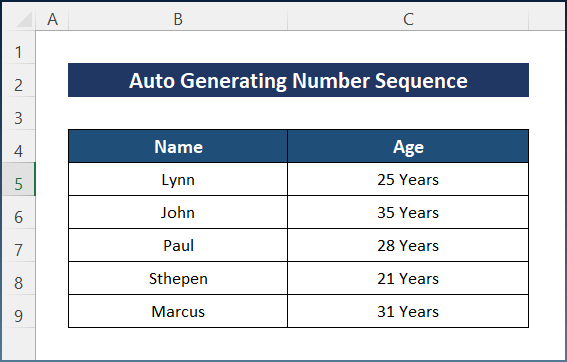
1. Základní metoda sčítání
V této serializační metodě zvýšíme číslo předchozího řádku o 1. K číslu předchozího řádku tedy přidáme 1 do naší aktuální buňky.
Kroky:
- Nejprve vyberte buňku D5 a zadejte hodnotu 1.
- Zadruhé napište do buňky následující vzorec D6 .
=D5+1
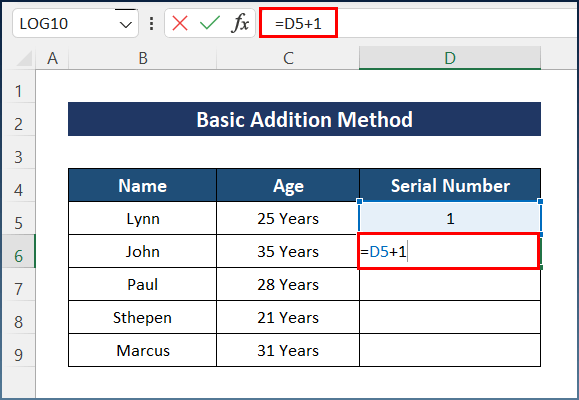
- Za třetí stiskněte tlačítko Vstupte na a použijte tlačítko Automatické vyplňování použít vzorec na zbytek sloupce.
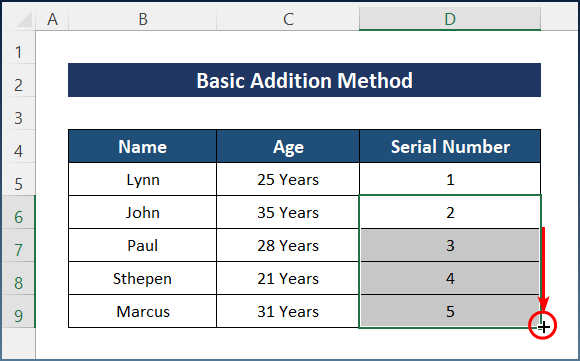
- Nakonec získáte požadovanou sekvenci.
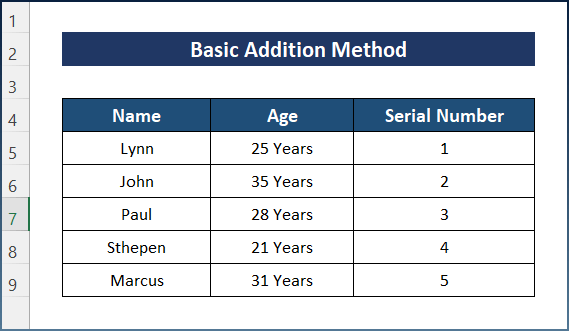
2. Metoda automatického vyplňování pro automatické generování posloupnosti čísel
Pokud chcete použít Automatické vyplňování máte dvě možnosti. Obsahuje však metodu Plnicí rukojeť a Série náplní Proto si projděte níže uvedené části, abyste je mohli aplikovat na naše data.
2.1 Použití plnicí rukojeti
Obecně je třeba vložit hodnotu do řádku a vybrat ji jako aktivní buňku. Poté se vpravo dole zobrazí malé kruhové pole pro dokončení operace.
Kroky:
- Zpočátku vyberte aktivní buňku D5 a vložte 1.
- Podobně vyberte buňku D6 a vložte 2.
- Poté vyberte buňky a uvidíte, že Výplň vpravo dole.
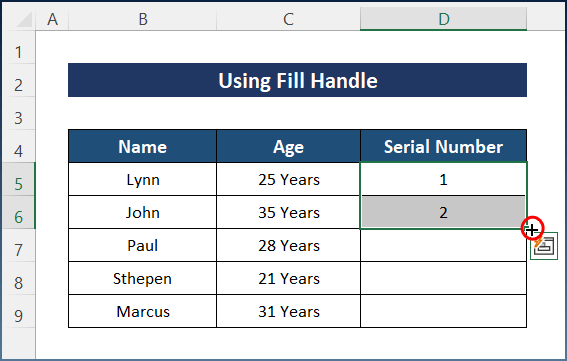
- Nakonec ji přetáhněte dolů, abyste operaci dokončili.

2.2 Použití výplňové řady pro automatické generování posloupnosti čísel
U metody Vyplnit řadu není třeba vkládat dvě hodnoty jako dříve. Stačí vložit hodnotu do jednoho řádku a zbytek části se doplní automaticky.
Kroky:
- Nejprve vyberte buňku D5 a jako hodnotu zadejte 1.
- Pak přejděte do Úpravy z příkazu Home a vyberte možnost Série z Naplňte možnost.
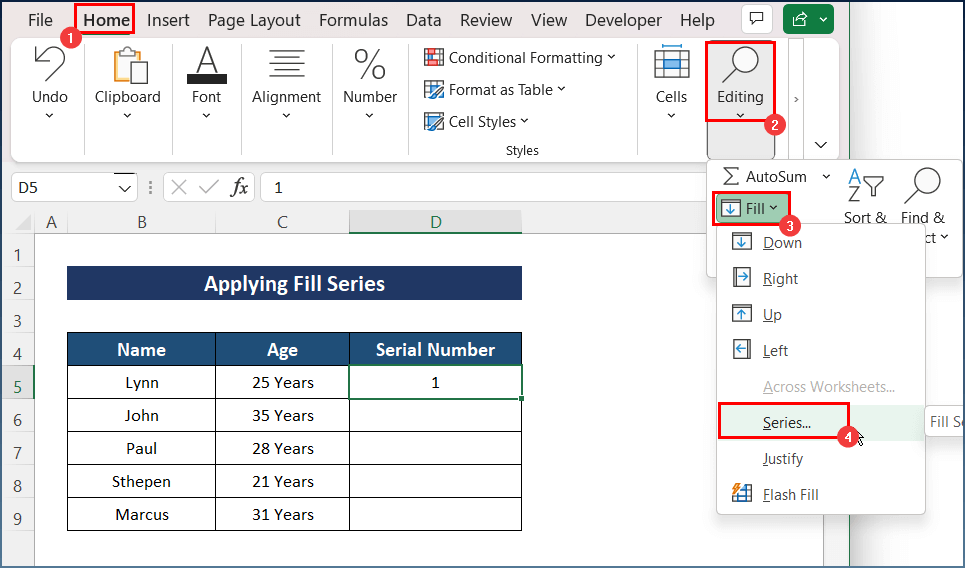
- Zde nastavte Sloupce pod Série a Hodnota kroku: 1 a Hodnota stop: 5 z Série Dialogové okno .
- Poté stiskněte tlačítko ok .
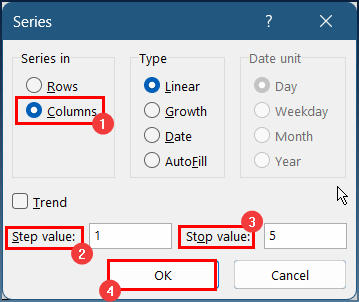
- Nakonec najdete sekvenci.
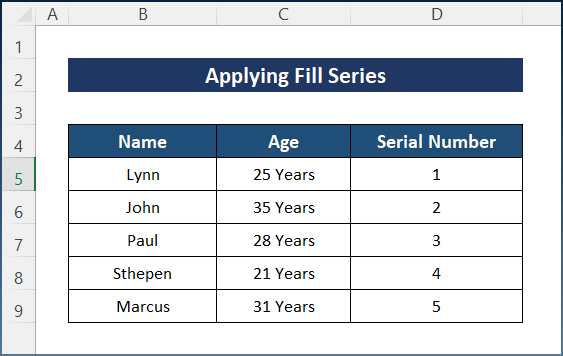
3. Použití funkce ROW
Obvykle, Funkce ROW vrátí číslo řádku buňky, ve které se právě nacházíte (aktivní buňka). Vyberte tedy prázdný řádek z prvního, abyste získali 1 kdekoli v datovém souboru.
Kroky:
- Nejprve napište do buňky následující vzorec D5 .
=ROW(A1)
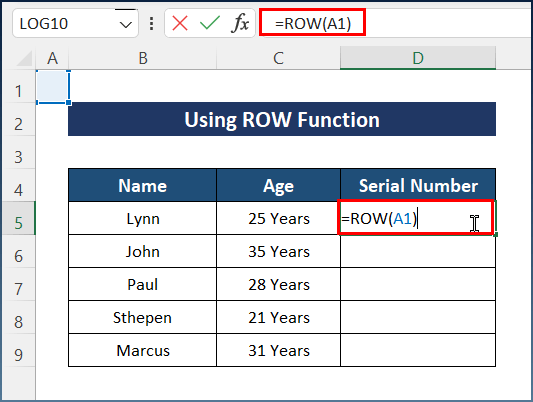
- Nakonec použijte Automatické vyplňování na celý sloupec, abyste získali konečný výsledek.
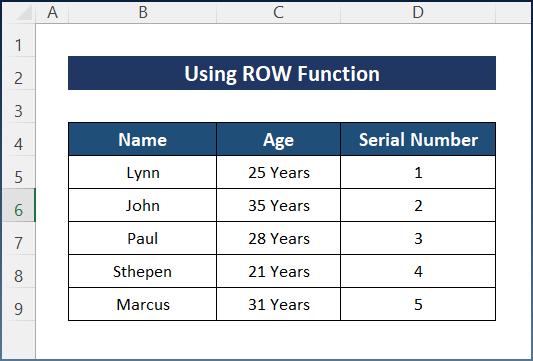
4. Použití funkce COUNTA Automatické generování sekvence
Kromě toho stojí za zmínku ještě jedna metoda. funkce COUNTA . Nicméně COUNTA Funkce spočítá počet buněk, které nejsou v rámci rozsahu prázdné. Tato metoda vám navíc pomůže serializovat řádky, které nejsou prázdné.
Kroky:
- Na začátku napište do buňky následující vzorec D5 .
=COUNTA($B$5:B5)
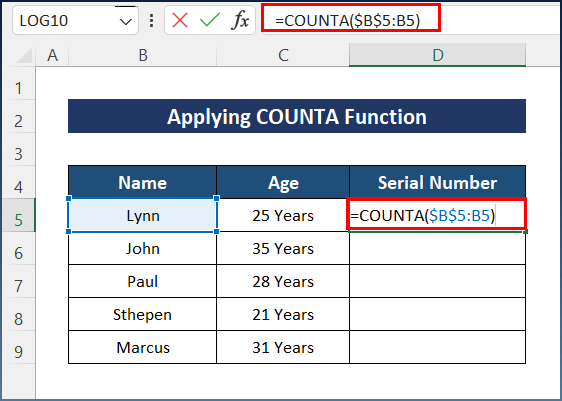
- Nakonec stiskněte tlačítko Vstupte na a použijte klávesu Automatické vyplňování nástroj pro získání výsledku.
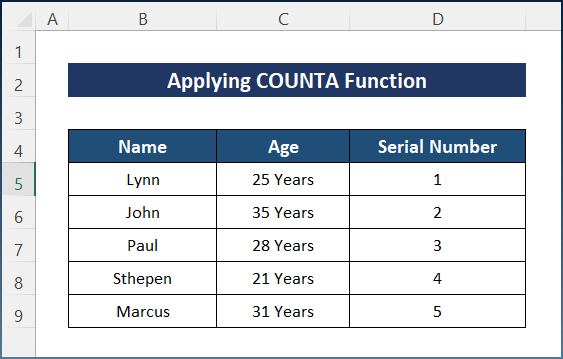
5. Využití funkce OFFSET
Obecně, funkce OFFSET vrátí odkaz na buňku nebo rozsah buněk. Zde je třeba vložit tři parametry v rámci příkazu OFFSET Pro dokončení úkolu však postupujte podle následujících kroků.
Kroky:
- Nejprve vložte do buňky následující vzorec D5 .
=OFFSET(E5,-1,0)+1
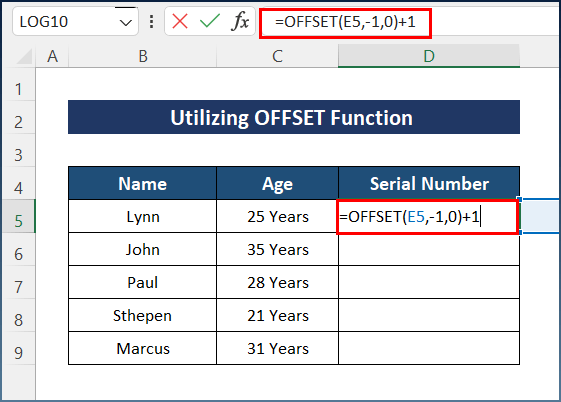
Zde musíte pro první hodnotu vybrat prázdnou buňku, jinak se zobrazí chyby.
- Opět vyberte buňku D6 a vložte následující vzorec.
=OFFSET(D6,-1,0)+1
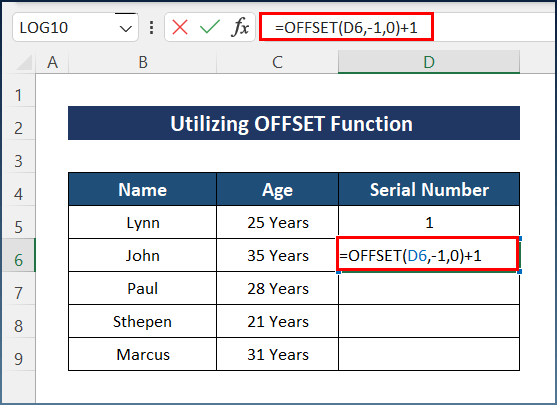
- Na konci použijte Automatické vyplňování a výstup bude vypadat následovně.
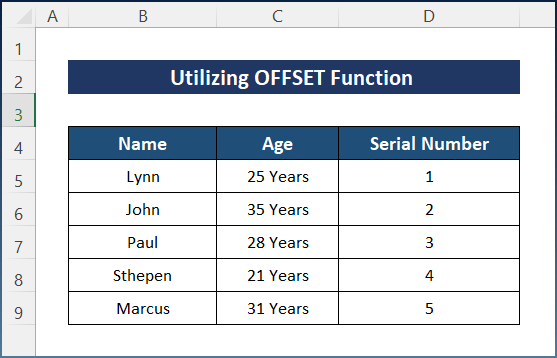
6. Použití funkce SEQUENCE pro automatické generování posloupnosti čísel
Dále můžete generovat posloupnost čísel pomocí funkce nazvané SEQUENCE ... Použití funkce SEQUENCE , musíte zadat pouze jeden parametr, řádky.
Kroky:
- Nejprve zapište do buňky následující vzorec D5 .
=SEQUENCE(5)
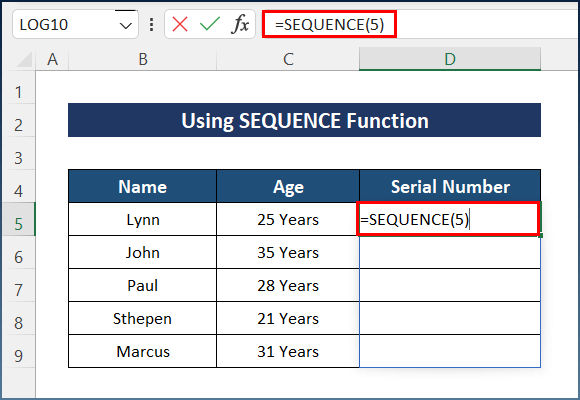
- Nakonec poskytne konečný výsledek.
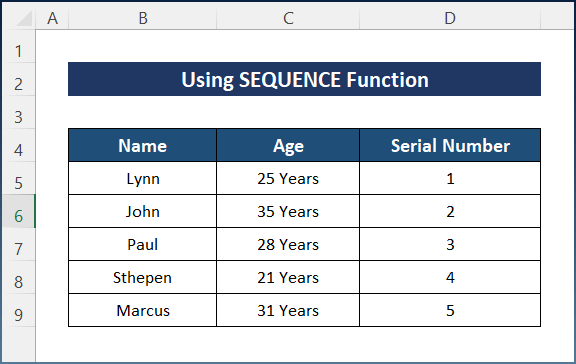
7. Vytvoření opakující se posloupnosti čísel
V této části vám ukážu, jak automaticky vytvořit opakující se posloupnost čísel. Obvykle se bude opakovat číslo po určité hodnotě. Zde jsem použil tzv. funkce IF . Úkol však můžete snadno dokončit podle níže uvedených pokynů.
Kroky:
- Nejprve klikněte na buňku D5 a zadejte hodnotu 1.
- Poté zadejte do buňky následující vzorec D6 a stiskněte Vstupte na .
=IF(D5=3,1,D5+1)
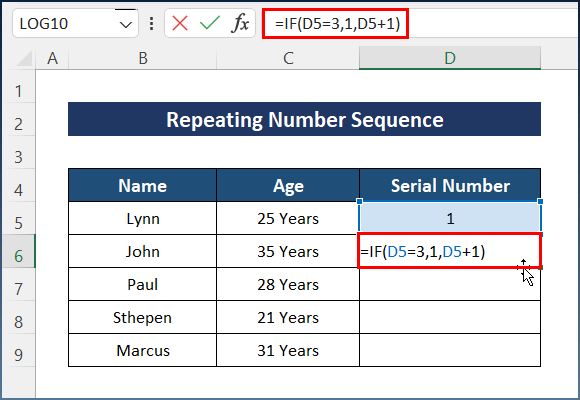
- Nakonec použijte Automatické vyplňování a získáte konečnou sekvenci.
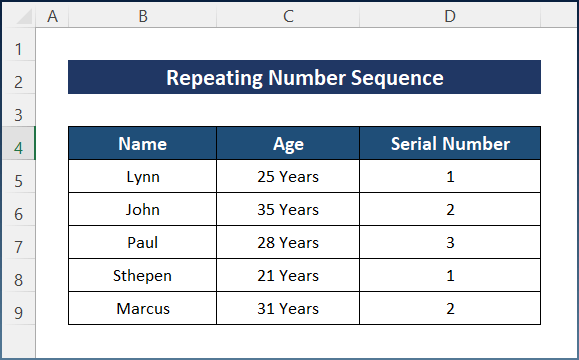
8. Vytvoření posloupnosti čísel s ignorováním prázdných buněk
Často se může stát, že budete muset pracovat s řadou sekvencí s prázdnými buňkami a nechcete do prázdných buněk zadávat číselnou řadu. Zde jsem zkombinoval funkce IF a funkce COUNTA . Podle níže uvedených kroků však vytvoříte číselnou řadu, která ignoruje prázdné buňky. Pro účely demonstrace jsem datovou sadu mírně pozměnil.
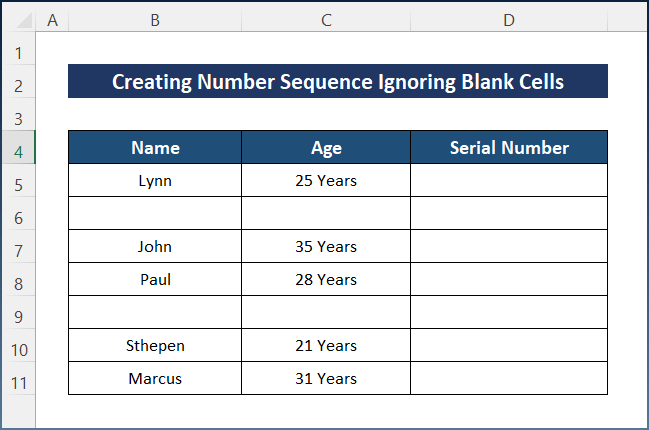
Kroky:
- Na začátku zapište do buňky následující vzorec D5 .
=IF(C5"",COUNTA($C$5:C5),"")
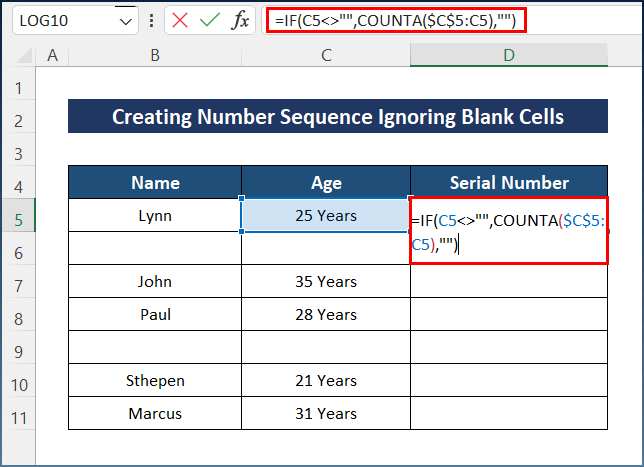
Rozdělení vzorců
Vzorec používá IF a COUNTA a vrací sériové číslo. Zde je popsán způsob fungování tohoto vzorce:
- COUNTA($C$5:C5)--> počítá buňku C5 .
- Výstup: 1
- =IF(C5"",COUNTA($C$5:C5),"")--> zkontroluje prázdnou buňku a vrátí pořadové číslo jako 1 pro neprázdnou buňku a jako noting pro prázdnou buňku.
- Výstup: 1
- Poté stiskněte tlačítko Vstupte na a použijte klávesu Automatické vyplňování na celý sloupec.
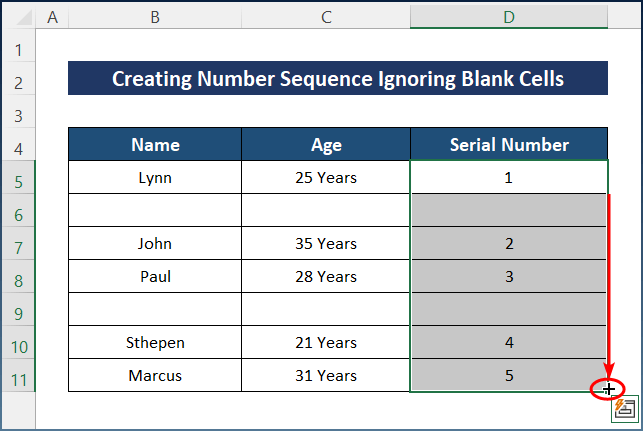
- Výstup se nakonec zobrazí na následujícím obrázku.
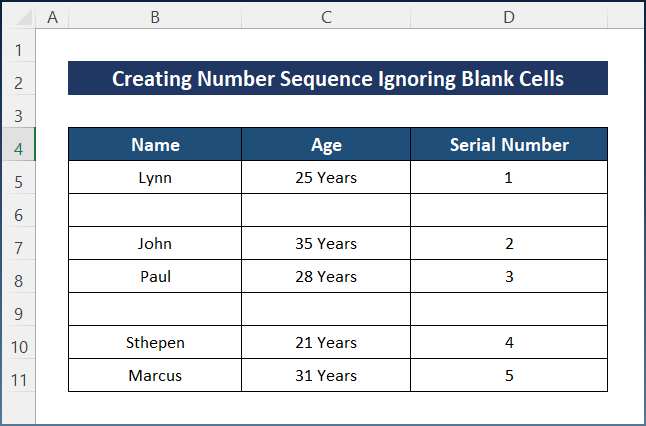
9. Použití relativního referenčního pojmenovaného rozsahu
V neposlední řadě můžete k automatickému generování posloupnosti čísel použít relativní odkaz pojmenovaný rozsah. Z tohoto důvodu musíte jako funkci definovat konkrétní název. Projděte však následující kroky.
Kroky:
- Nejprve přejděte do Vzorce a vyberte příkaz Definovat název .
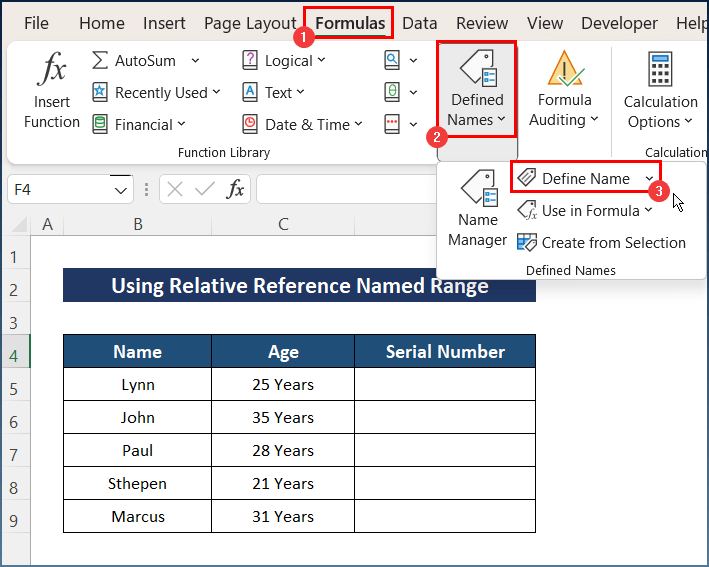
- Za druhé, napište UP jako Název a vložte následující vzorec do Vztahuje se na .
=INDIRECT("R[-1]C",FALSE )
- Za třetí, stiskněte OK .
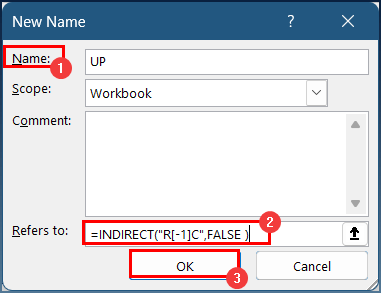
- Opět vyberte buňku D5 a zadejte následující vzorec.
=SUMA(UP,1 )
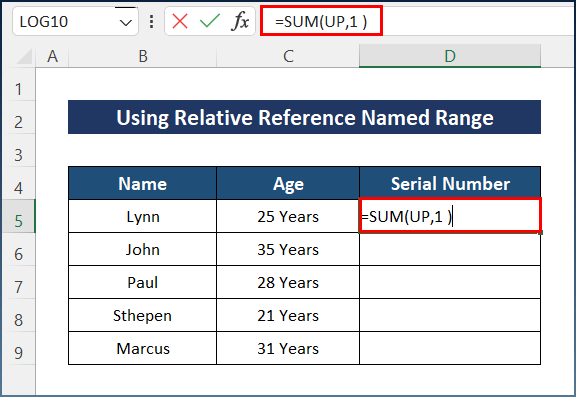
- Nakonec získáte požadovaný výstup.
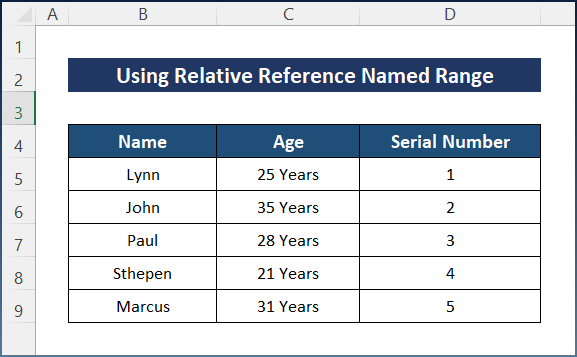
Jak automaticky generovat posloupnost čísel s textem v aplikaci Excel
Kromě toho můžete použít funkci aplikace Excel TEXT a ROW funkce pro vytvoření pořadí čísel Projděme si níže uvedený popis a dokončeme úkol.
Kroky:
- Nejprve zadejte do buňky následující vzorec D5 .
=B5&TEXT(ROW(A1)-1,"-00-")&C5
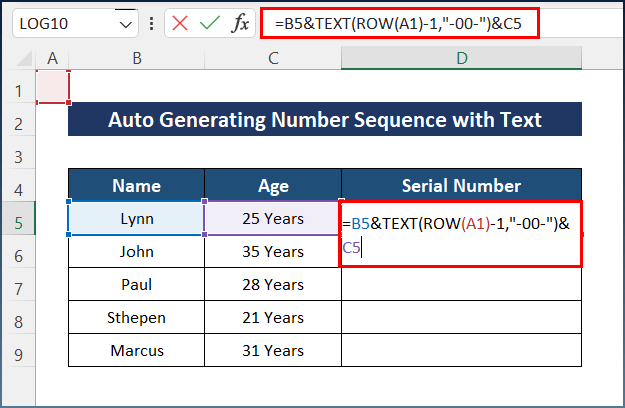
Rozdělení vzorců
Vzorec používá TEXT a ROW a vrací uživatelské jméno. Zde je popsán způsob fungování tohoto vzorce:
- ROW(A1)--> vrací číslo řádku buňky A1 , což je 1 .
- ROW(A1)-1--> se stává
- Výstup: 0
- TEXT(0,"-00-")--> se změní na textový formát 0 .
- TEXT(ROW(A1)-1,”-00-“)—-> zjednodušuje na
- Výstup: -00- '
- B5&TEXT(ROW(A1)-1,”-00-“)&C5—-> výsledky do
- "Lynn" &"-00-" & "25 Years"--> vrátí sériový soubor s texty.
- Výstup: Lynn-00-25 let
- Nakonec použijte nástroj Automatické vyplňování, abyste stejný vzorec použili na celý sloupec.
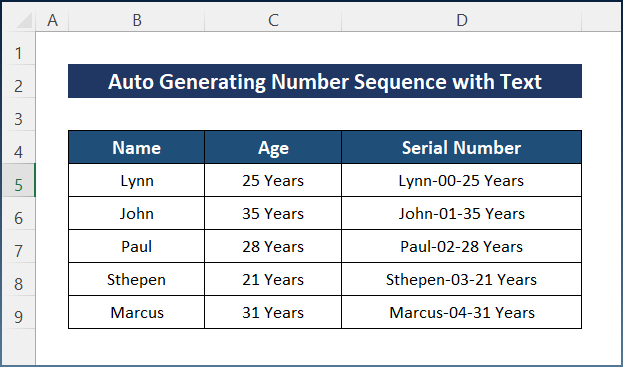
Závěr
Toto jsou všechny kroky, které můžete provést k automatickému generování číselných posloupností v aplikaci Excel. Doufám, že nyní již snadno vytvoříte potřebné úpravy. Upřímně doufám, že jste se něco naučili a že se vám tento návod líbil. Pokud máte nějaké dotazy nebo doporučení, dejte nám prosím vědět v komentářích níže.
Další podobné informace naleznete na Exceldemy.com .

